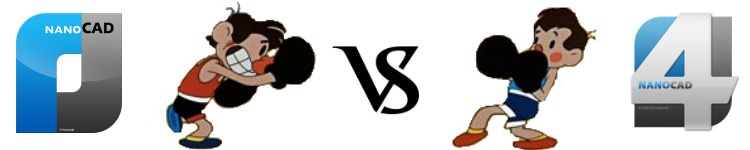
この夏、当社では2つのイベントが発生しました:nanoCAD 4.0の新しいバージョンのリリースと、nanoCAD 3.5の無料バージョンからバージョン3.7へのアップグレード(前の記事「
二重星nanoCAD:無料3.7と有料4.0 」でこのステップの理由を説明しました)。 そして、もちろん、ユーザーから質問が寄せられ始めました。彼らはどう違うのですか? そして、何を使用するのが良いですか? もちろん、これらの質問に答えるには、各製品の新機能の技術的な説明を取得して比較する必要があります。 そして、自分に最適なものを自分で決定します。
新しい/最適化された各機能を説明するために、その隣に特別なアイコンを配置します-それが含まれるプログラムのバージョン...そして、あなたはすでにあなたのためのソリューションを選択します。
これまでnanoCADにはなかった新機能から始めましょう...
予備的な声明
ステートメントNo. 1 :一般に、nanoCADコアは変更されていません-技術的な観点からは、3.7と4.0は同じです。 つまり、以前のバージョンで見つかったエラーは、あちこちで修正されます。
ステートメントNo. 2 :nanoCAD 4.0-主にプロのユーザーを対象としています。 つまり、バージョン4.0には描画を自動化する機能が含まれています。 したがって、nanoCAD 4.0での作業は生産性が高いと言えます。 これは、バージョン4.0と3.7の機能分離における主なメッセージです。
ステートメントNo. 3 :nanoCAD 3.7は大規模な電子シャトルです。 図面の生産と生産のためのツール。 最小限の自動化。 nanoCAD 3.7では、パフォーマンスはそれほど重要ではなく、ユーザーはより完全な描画を行う時間があると考えられています。 さらに、nanoCADの無料版は合法的にライセンスされており、商用利用の権利が付与されます。 ユーザーが質問について気にしないように特別に作られました:「この場合それを使用できますか?」、「そして、私がそれを仕事に持って来たら?」...持ち運び、仕事、使用...主なことはハックしないことです:-)
新機能
歴史的に、私たちはすべての革新を3つのカテゴリーに分けてきました。
- 新機能-すなわち これまでnanoCADになかった機能。
- 最適化された機能-つまり 以前は機能していましたが、ユーザーレビューによると、機能を改善、最適化する必要がありました。
- 修正された機能-つまり 大量使用の結果によって判明したように、正しく機能しなかった機能。 残念ながら、私たちもミスを犯します。 私たちが修正していることを神に感謝します:-)
そのため、この投稿では、図面での作業の利便性を高め、nanoCADのユーザー数を増やすために設計された新しい機能について説明します。
レイヤーの高度な作業
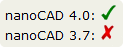
まず、CADシステムで一般的に使用される機能の1つである、レイヤーの操作から始めましょう。 nanoCAD 4.0では、これらの目的のためのツールのセットが大幅に拡張されました。8つの新しいコマンドが
Format / Layer Toolsメニューと新しい
Layers 2ツールバーに表示されます(図2aおよび2b)。 その中で
、レイヤーの分離 (選択されていないオブジェクトのレイヤーをすばやく非表示にする)、
オブジェクトレイヤーを現在のレイヤーにする (したがって、現在のレイヤーをすばやく変更する)、選択し
たオブジェクトのレイヤーを表示/非表示/フリーズ/閉じる/開く機能
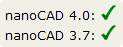
さらに、構成のリストとレイヤーのグループが
レイヤー2パネルに表示されるため、さまざまな設定セットをすばやく切り替えることができます-豊富な図面を操作する場合に非常に便利です(nanoCAD 3.7では、これらのリストは[
プロパティ ]パネルに配置され
ます )。

) 2
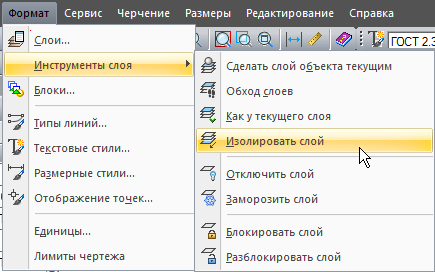
) \
. 1. 2 nanoCAD 4
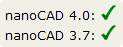
また、[
レイヤー ]ダイアログには、テーブルヘッダーの列セパレーターをダブルクリックすると列幅が自動的に選択されるという優れた改善があります。この方法はWindowsプログラムで一般的です。
Layers Bypassコマンド
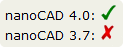
また、開発者が標準の[
プロパティ ]パネルに持ってきた
laywalkコマンドについても言及する必要があり
ます 。これは描画に非常に便利で重要です。 このチームの動作原理(他のCADプログラムの同様のコマンドとは少し異なります)は論理的でシンプルです。 このコマンドは、最初に現在のレイヤーを除くすべてのレイヤーの表示を無効にし、次に[
プロパティ ]パネルのレイヤーのドロップダウンリストで指定されたレイヤーの表示を動的に有効/無効にし
ます (図2)。 これにより、* .dwg-drawingの構造をすばやく分析し、すぐに元の状態に戻ることができます。そのようなソリューションの利便性を試してみてください。
ところで、図面内のオブジェクトを選択した場合、[
レイヤーの
バイパス]コマンドを呼び出すと、選択したオブジェクトが配置されているレイヤーがすぐに残ります...
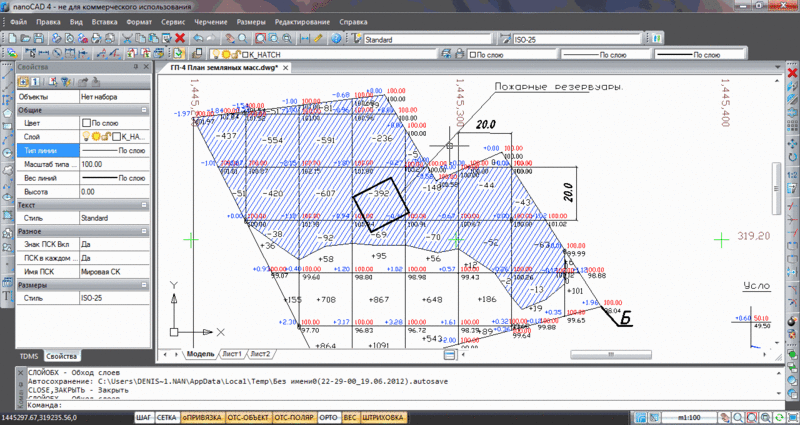
. 2. *.dwg-
選択したオブジェクトのハンドルを使用した追加の編集モード
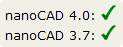
すべてのユーザーは、選択ハンドルが何であるかを知っています。図面内の特定のオブジェクトを選択すると、選択したプリミティブを編集する特別なポイントがあります。 nanoCADの以前のバージョンでは、これらのハンドルにより、CTRLキーを押すことでポリゴンの形状をすばやく編集できました。頂点の追加/削除、丸いエッジ。 バージョン4.0では、ペンに追加のモードがあり、スペースキーまたはEnterキーで並べ替えられます:移動、回転、拡大縮小、ミラーリング(図3)。 図面の作業はより身近になり、より快適になりました。

. 3. nanoCAD , «» , : , , ,
チームTEXT2MTEXT
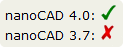
経験豊富なCADユーザーは、単一行のテキストセットをより新しい複数行のテキストに変換する
ExpressToolsスイートの優れた機能を知っています。 現在、nanoCADには同様のコマンドがあります-図面の作業中に、あるテキスト形式を別のテキスト形式にすばやく変換できます。 コマンドプロンプトで
TEXT2MTEXTまたは短い
T2MTエイリアスを入力するだけです。
ハードドライブからブロックを挿入する
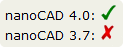
nanoCAD 4では、一見微妙ですが、
ブロックの
挿入ダイアログに非常に有用な改善が現れ、デザイナーの生活を大幅に簡素化しました。
挿入/ブロック...ダイアログの新しい
[開く ]ボタンについて説明しています
。このダイアログでは、* .dwg-drawingをブロック形式で現在のドキュメントに挿入できます(図4)。 個別の* .dwgファイルで作成された標準製品のライブラリを使用することがどれほど便利であるかを長い間説明する必要はないと思います。 -をクリックすると、指定したブロックが現在のプロジェクトにロードされます!
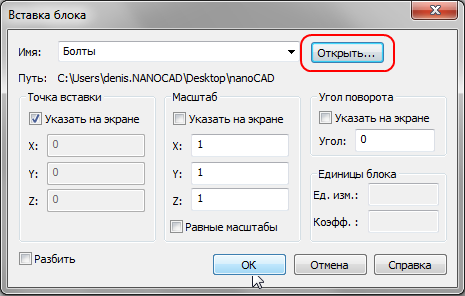
. 4. *.dwg-
ラスターオブジェクトにスナップ
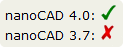
ご存知のように、すべてのCADシステムでは、* .dwg図面に配置されたラスターイメージは単なる背景素材です。 その上に描画し、その可視性を有効/無効にすることができますが、ビットマップ自体のコンテンツにアクセスすることはできません。 しかし、nanoCADではありません! nanoCADの新しいバージョンでは、モノクロのビットマップ図面は単なる下地ではありません。 これは、添付できるオブジェクトのセットです(図5)。 したがって、ラスターの上部への描画は目ではなく、迅速かつ正確に実行されます。
この機能を使用するには、バインディングを設定するためのメニューで新しいタイプのバインディング-
ラスターを選択するだけです。 次に、ラスターラインにカーソルを合わせると、すべてのタイプの標準バインディング(最近接、ドット、中央、象限など)をキャッチします。
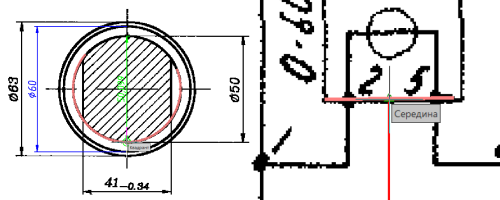
)

)
. 5. nanoCAD 4 – ,
この機能は何に使用できますか? たとえば、ビットマップ図面をすばやく「切り取り」、ベクタードキュメントを取得します。 または、スキャンした図面の領域を変更します。 または、クリップボードを介してnanoCADに配置することにより、NormaCSデータベースからの典型的な図面を変更します...このユニークな機能には多くの応用分野がありますが、nanoCAD 4でしか見つかりません!
PDFに印刷
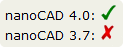
オペレーティングシステムのあらゆる好みに合わせて仮想PDFプリンターを選択してインストールできますが、多くのユーザーはPDFドキュメントを標準nanoCADパッケージに出力する機能を含めることを求めています。 バージョン4.0もこれらの要望を満たします。[印刷]ダイアログのプリンターのリストに、追加の仮想
埋め込みPDFプリンターが表示されます。 また、プリンターの横にある
[設定]ボタンをクリックして呼び出される[
PDFに印刷 ]ダイアログ(図6)を使用すると、さまざまな用紙サイズ(複数を含む)、印刷解像度、フォルダーの保存、印刷モード(新規追加)を使用して、図面の追加の出力オプションを設定できます既存のシート内のシートまたは古いオプションを置き換える)。

) PDF-…
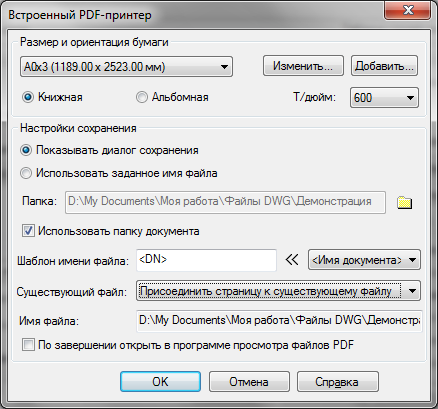
) …
. 6. nanoCAD 4.0 PDF PDF-
印刷の機能強化
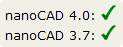
もちろん、内蔵PDFプリンターは、ほとんどすべてのデザイナーにアピールする強力な機能です。 ただし、印刷システムには他の改善が加えられています。 たとえば、[
印刷 ]ダイアログには、[
印刷スタイルシート]ドロップダウンリストの構成を制御する新しい
色依存モードパラメーターが表示されます。 このフラグをオンにすると、色に依存する印刷スタイル(* .ctd)がリストに表示され、オフにすると、名前付き(* .std)スタイルが表示されます(図7を参照)。

. 7. , .
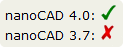
設計組織のシステム管理者は、紙のフォーマットを追加および変更するための新しいダイアログを好むでしょう-それらはより目に見えるようになりました。 さらに、インデントを設定して印刷フィールドを形成することもできました(図8)。
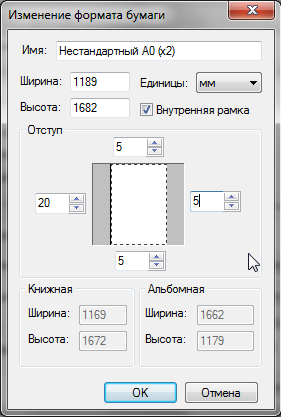
. 8. – /
PDF基板サポート
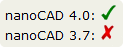
この新しいバージョンは、他のCADシステムで作成され、PDF素材を含むファイルもサポートしています。 同時に、nanoCADでは、素材の位置、スケール、回転角度を変更でき、それを表示するための[
プロパティ]ウィンドウの設定が使用できます。コントラストと背景とモノクロの組み合わせの設定を変更できます。 素材のアウトラインを表示および印刷できます(ビットマップイメージの場合と同様)-これには
PDFFRAMEシステム変数が使用されます。
部品番号1の結論
これらは、新しいnanoCADの新機能です。 次のパートでは、最適化された機能に専念します。このセクションでは、nanoCAD 4.0のみに登場したもの、および3.7を含めて実装されたものも見ていきます。
nanoCAD 3.7および4.0はどのように配布されますか?
どちらのバージョンも、当社では最小限の制御で配布されます。nanoCADは、登録せずにダウンロードしてインストールできます。 この場合、プログラムはデモモードで実行されます。
デモモードの技術的な制限は1つです。描画フィールド全体に印刷すると、「デモバージョン」というテキストがランダムに表示されます。 法的制限もあります-デモ版を商用モードで使用することは許可されていません。
nanoCADを商用利用するには、開発者のWebサイトで登録し、
個人アカウント\ライセンス管理で使用する権利の無料ライセンスを購入(
nanoCAD 4.0 )する必要があります(無料の
nanoCAD 3.7を使用する場合)。
あなたの質問/希望? :-)
UPG:ここで公開を継続:
http :
//habrahabr.ru/company/nanosoft/blog/150536